Firefox Nightly
Mozilla Firefox Nightly – специальная версия «Огненной лисицы», на которой разработчики проводят тестирование новых функций и возможностей. В будущем они будут перенесены в стабильный браузер. То есть по сути это бета, доступная для всех пользователей. Мы разберем ключевые ее особенности и процедуру установки.
Подробности
Стандартная версия Firefox разработчиками подписывается как «Стабильная» (Stable). А вот Mozilla Nightly – «ночное» издание, которое является нестабильным. Из этой информации вытекают следующие выводы:
- Оно не предназначено для рядовых пользователей ввиду возможных вылетов и прочих неполадок по части производительности.
- В него раньше всего будут внедрены новые функции.
- Часть пользовательских данных отправляется на сервера Фаерфокса для последующего анализа и исправления ошибок.
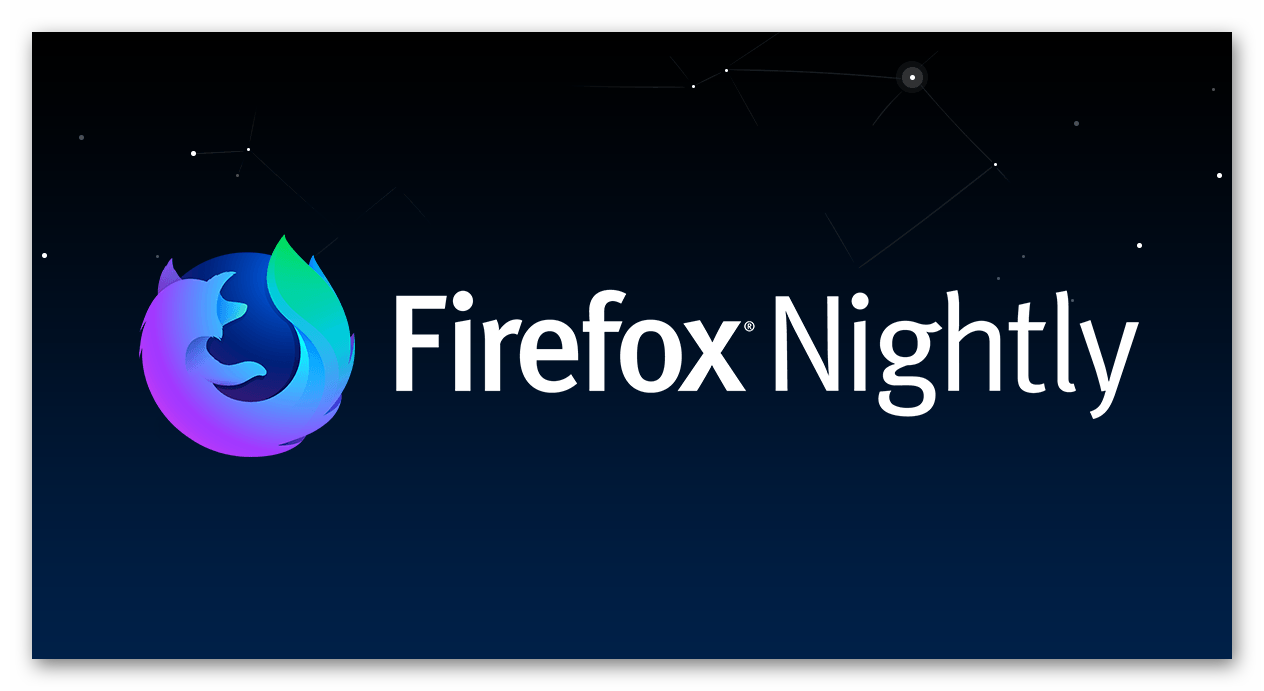 Так что Мозилла Найтли заинтересуют пользователей, стремящихся оставаться «на острие прогресса» и при этом не страшащихся регулярных сбоев. Распространяется она для всех актуальных операционных систем.
Так что Мозилла Найтли заинтересуют пользователей, стремящихся оставаться «на острие прогресса» и при этом не страшащихся регулярных сбоев. Распространяется она для всех актуальных операционных систем.
С особенностями данного издания интернет-обозревателя мы разобрались, так что можно переходить к процедуре установки.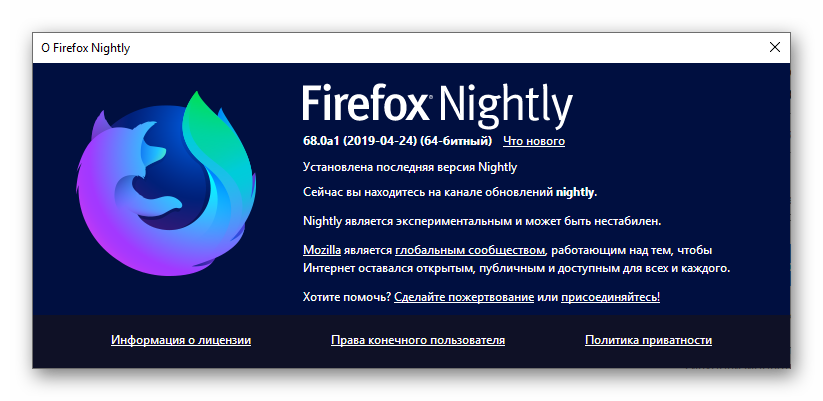
Инструкция по инсталляции
«Ночная» сборка «Огненной лисицы» доступно для тестирования на 3 актуальных на нынешний день операционных систем. Речь, разумеется, идет о Виндовс, Мак ОС и различных сборках Линукса. Мы подготовили руководства для каждого имеющегося случая и предлагаем вам с ними ознакомиться.
Случай №1: Windows
Для Виндовс выполните следующие действия:
- Откройте страницу скачивания браузера (ссылку вы найдете под статьей).
- Чуть пролистайте его содержимое.
- Кликните по крайней левой кнопке «Загрузить».
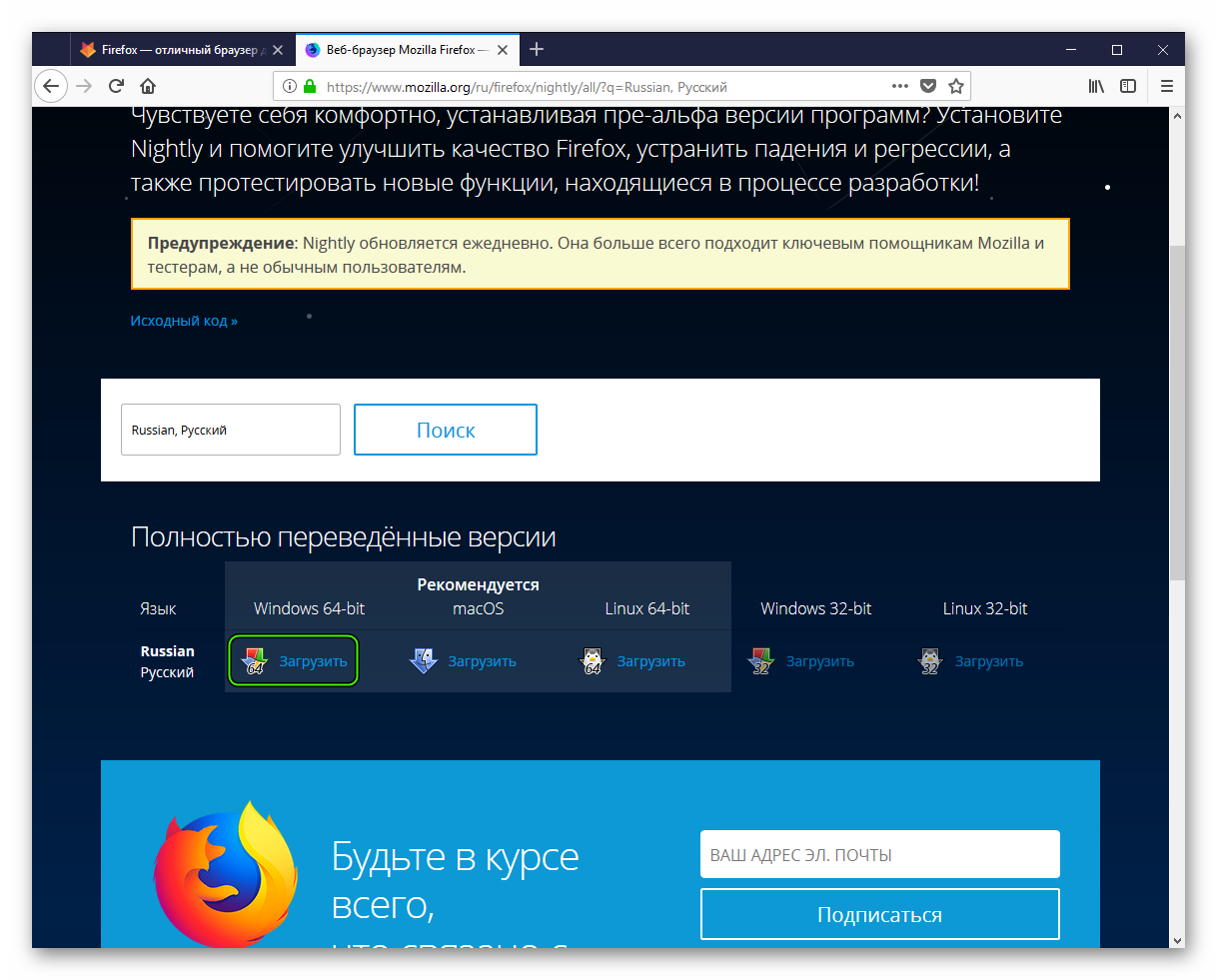
- Запустите полученный файл.
- В приветственном окошке инсталляции нажмите на «Далее».
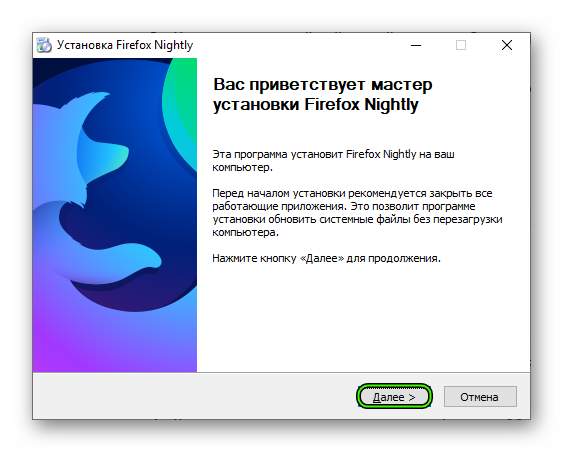
- На следующей странице тоже кликните по кнопке продолжения, не меняя каких-либо параметров.
- Подтвердите запуск процедуры.
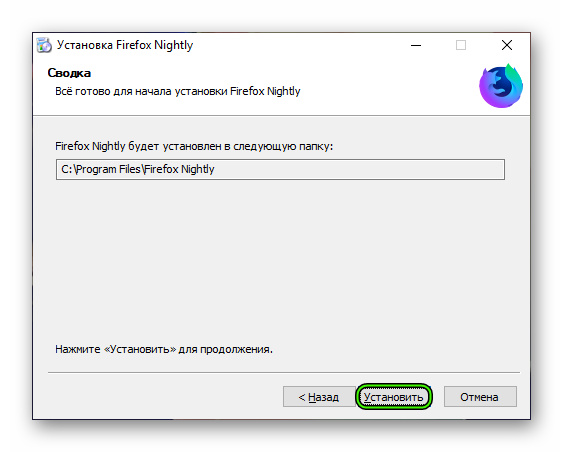
- Дождитесь ее завершения и щелкните ЛКМ на «Готово».
Случай №2: Mac OS
Теперь мы поговорим о процессе скачивания браузера именно для «яблочных» компьютеров и ноутбуков. Инструкция в этом случае следующая:
- Перейдите по предложенной ниже ссылке.
- Кликните на кнопку загрузки под блоком Mac OS.
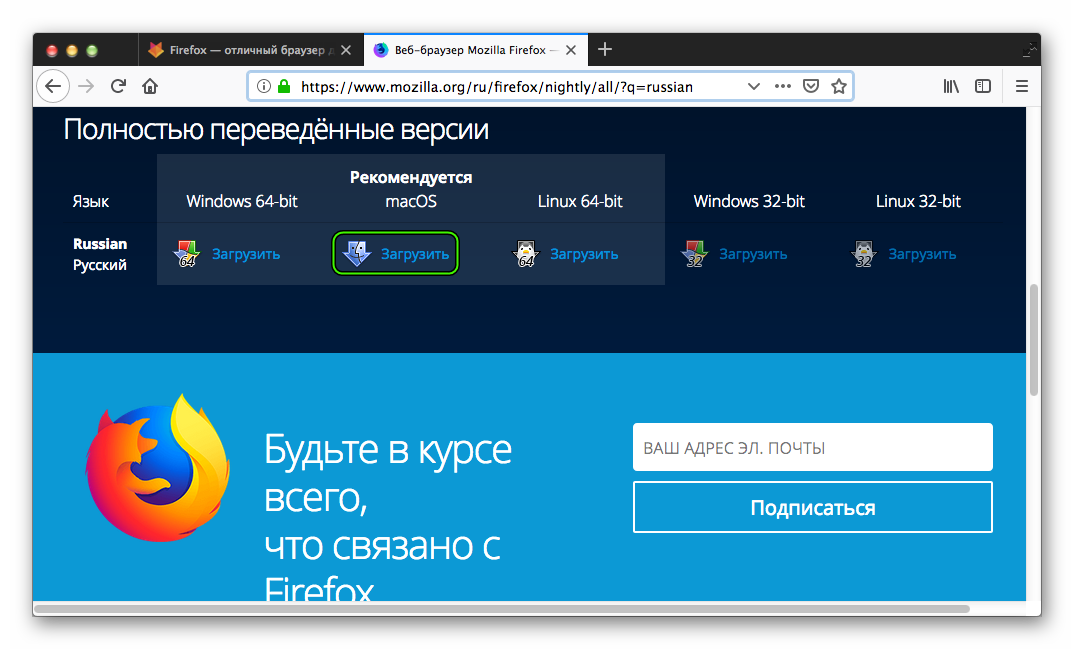
- Сохраните предложенный файл с расширением .dmg.
- Дождитесь завершения процедуры скачивания и откройте его.
- Отобразится привычное для данной операционной системы окошко инсталляции. Вам нужно перетащить изображение Firefox Nightly в каталог с программами.
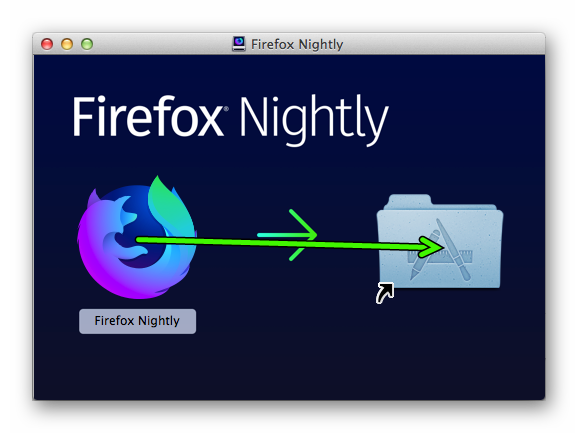
- Дождитесь окончания копирования файлов.
- Откройте браузер из папки «Программы».
- В форме предупреждения нажмите на «Открыть».
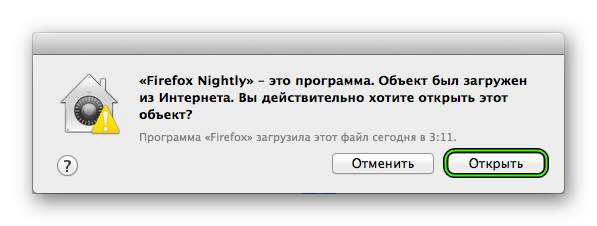
Случай №3: Linux
Здесь все довольно просто:
- Откройте URL, размещенный в конце статьи.
- Кликните по центральной кнопке загрузки.
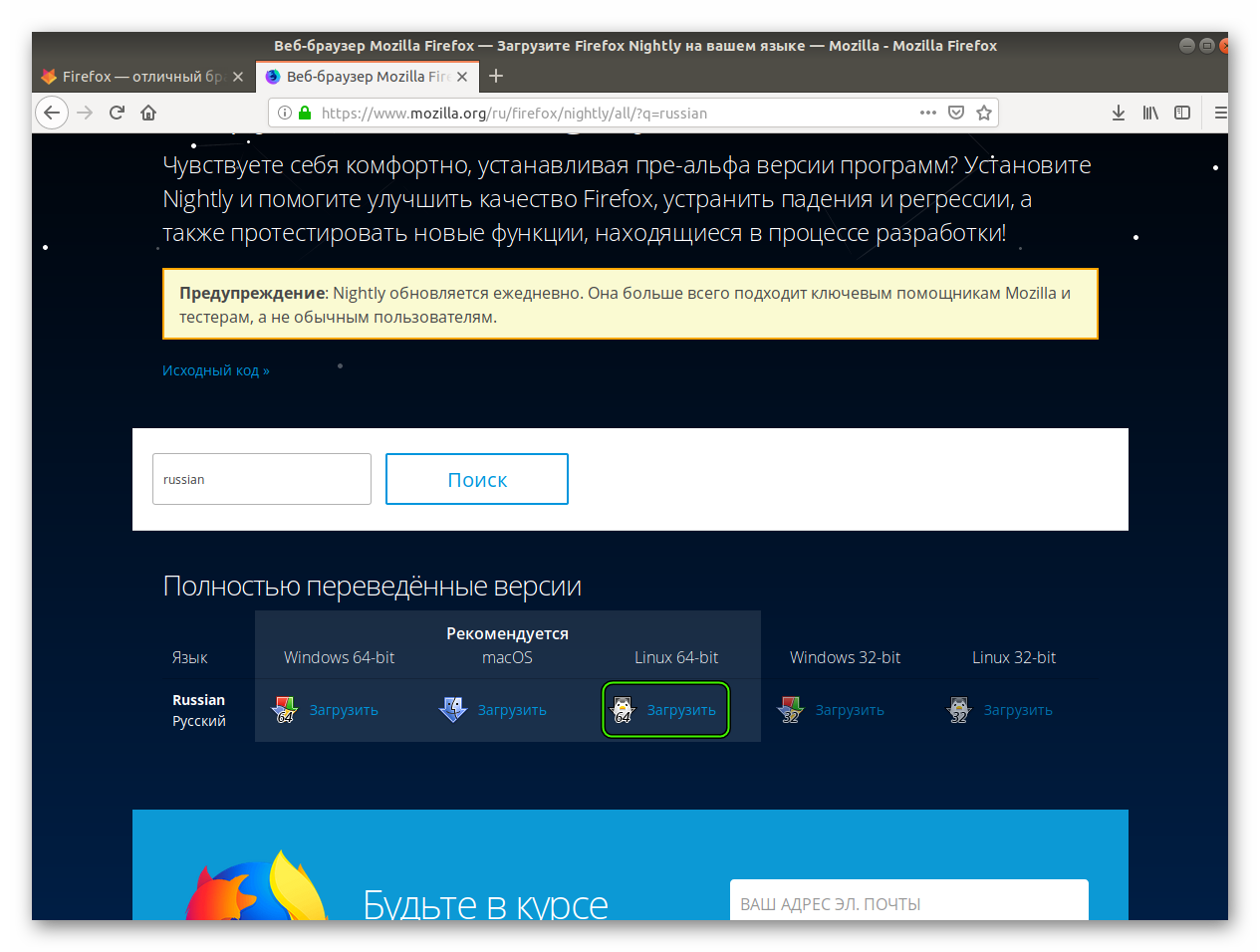
- Сохраните предложенный архив.
- Теперь распакуйте его содержимое в удобный каталог.
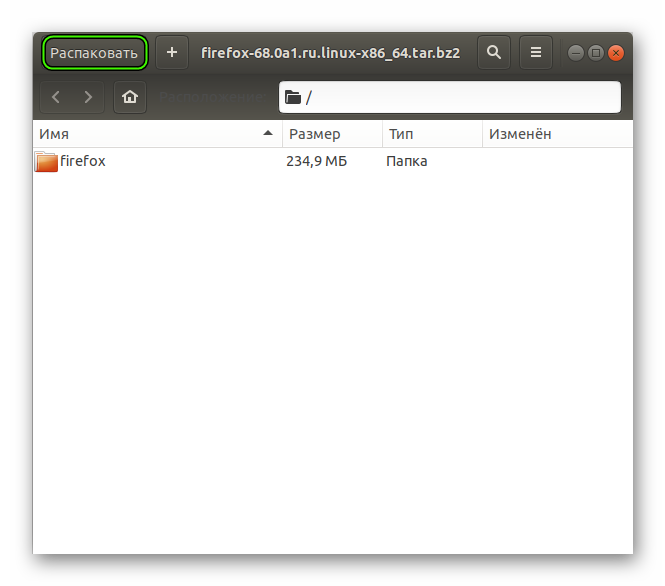
- Перейдите к нему и откройте единственное вложение.
- Запустите файл firefox и дождитесь загрузки интернет-обозревателя.


